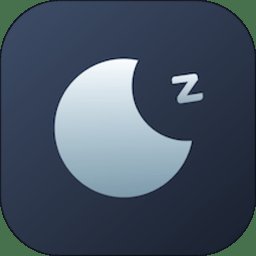你有没有想过,当你的电脑突然陷入困境,屏幕上跳出“进入安全模式”的字样时,那是一种怎样的心情?是不是瞬间感觉自己的电脑就像一个不听话的孩子,需要你耐心地引导它回到正轨呢?今天,就让我带你一起探索这个神秘的安全模式,看看它到底是个什么鬼!
一、安全模式:电脑的“急救箱”

首先,得给你科普什么是安全模式。简单来说,安全模式是电脑启动时的一种特殊状态,它只加载最基本的系统文件和驱动程序,不加载任何第三方软件。这样一来,当你的电脑因为病毒、驱动程序冲突或者系统文件损坏等原因无法正常启动时,就可以通过进入安全模式来解决问题。
想象当你打开电脑,屏幕上突然出现“进入安全模式”的字样,是不是瞬间觉得自己的电脑生病了?别担心,这只是一个临时状态,就像给电脑打了一针强效的“急救针”。
二、如何进入安全模式

那么,如何进入这个神奇的安全模式呢?这里教给你几个方法:
1. 重启法:在电脑无法正常启动时,尝试重启电脑,并在启动过程中按下F8键(不同品牌电脑可能有所不同,如F2、F10等),进入高级启动选项,选择“安全模式”即可。
2. BIOS设置:在电脑启动时,按下BIOS设置键(如F2、Del等),进入BIOS设置界面,找到启动选项,将启动顺序改为从硬盘启动,然后重启电脑,进入安全模式。
3. Windows设置:在Windows系统中,按下Windows键 R键,输入“msconfig”,打开系统配置窗口,切换到“引导”选项卡,勾选“安全启动”,然后重启电脑。
这些方法都是进入安全模式的常用方法,你可以根据自己的实际情况选择合适的方法。
三、安全模式下的操作
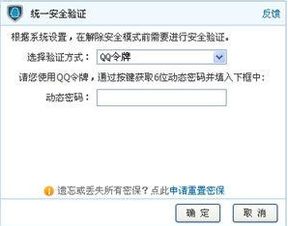
进入安全模式后,你会发现电脑的界面和平时有所不同,这时候你可以进行以下操作:
1. 查杀病毒:在安全模式下,病毒无法运行,你可以使用杀毒软件进行全盘扫描,清除病毒。
2. 修复系统文件:使用系统自带的“系统文件检查器”或“DISM工具”修复损坏的系统文件。
3. 卸载驱动程序:如果驱动程序冲突导致电脑无法启动,可以在安全模式下卸载冲突的驱动程序。
4. 备份重要数据:在安全模式下,你可以备份重要数据,以防万一。
四、安全模式下的注意事项
虽然安全模式可以帮助我们解决很多问题,但在使用过程中也要注意以下几点:
1. 不要随意修改系统设置:在安全模式下,修改系统设置可能会影响电脑的正常使用。
2. 不要安装软件:在安全模式下,不要安装任何软件,以免影响系统稳定性。
3. 不要进行重要操作:在安全模式下,不要进行重要操作,如删除重要文件等。
安全模式是电脑的一个“急救箱”,在关键时刻可以帮助我们解决问题。了解安全模式的使用方法,掌握在安全模式下的操作技巧,让你的电脑更加稳定、安全。下次当你的电脑出现问题时,不妨试试进入安全模式,看看它能否帮你解决问题吧!